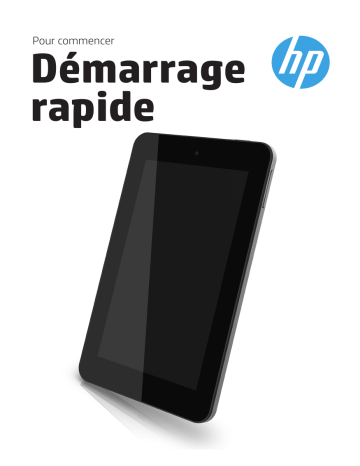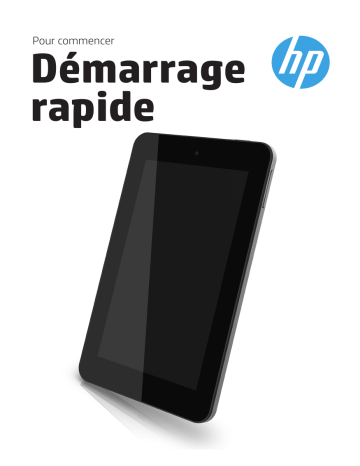
Pour commencer
Démarrage
rapide
Découverte de votre tablette
1
2
3
4
5
6
7
8
9
-
Prise casque
Microphone interne
Lecteur de cartes microSD
Interrupteur d'alimentation
Antenne WLAN
Appareil photo avant
Appareil photo arrière
Volume des haut-parleurs et
du casque
Haut-parleurs (2)
Port micro USB pour le
chargement ou la connexion
à l'ordinateur
Localisation du numéro de série et de la référence du modèle
Le numéro de série et la référence de votre tablette se trouvent sur le bord gauche de la tablette. Le
numéro de modèle de votre tablette se trouve à l'arrière de la tablette. Ces informations pourront
vous être utiles si vous voyagez à l'étranger ou contactez le support technique :
1
Configuration de la tablette
Charge de la batterie et mise sous tension de la tablette
1.Connectez le câble d'alimentation micro USB à la tablette, puis branchez l'adaptateur sur une prise
d'alimentation.
2.Appuyez sur l'interrupteur d'alimentation, sur le bord supérieur, pour mettre la tablette sous
tension. Lors de la première mise sous tension de la tablette, un écran de bienvenue s'affiche.
3.Suivez les instructions à l'écran pour sélectionner une langue.
✎ L'adaptateur 5 V 2 A HP fourni avec votre tablette est recommandé pour le chargement de la
tablette.
Mise hors tension de la tablette
Maintenez enfoncé l'interrupteur d'alimentation, puis appuyez sur Éteindre.
En cas de blocage de votre tablette, maintenez enfoncé l'interrupteur d'alimentation pendant
plusieurs secondes pour mettre la tablette hors tension.
Connexion à un réseau sans fil
✎ Vous devez être connecté à un réseau sans fil pour pouvoir vous connecter à Internet.
1.Pour vous connecter à un réseau sans fil, appuyez sur l'icône Toutes les applications, puis appuyez
sur Paramètres et sur Wi-Fi.
2.Vérifiez que le Wi-Fi est activé.
3.Sélectionnez un réseau dans la liste des réseaux disponibles qui s'affiche.
4.Le cas échéant, tapez la clé de sécurité, puis appuyez sur Se connecter.
Connexion
1.Dans l'écran de connexion, entrez votre nom d'utilisateur et mot de passe Google™.
2.Si vous ne possédez pas de comte Google, vous pouvez en créer un.
✎ Les e-mails, les contacts, le calendrier et les données qui sont associés à ce compte sont
automatiquement synchronisés.
2
Utilisation de l'écran d'accueil
Déverrouillage
Appuyez sur l'interrupteur d'alimentation, placez votre doigt sur l'icône de verrouillage, puis faites-le
glisser vers la position de déverrouillage.
Verrouillage
Appuyez sur l'interrupteur d'alimentation.
Navigation dans l'écran d'accueil
L'écran d'accueil constitue un emplacement central pour accéder aux informations et e-mails,
naviguer sur Internet, diffuser des vidéos, visionner des photos et consulter les réseaux sociaux en
ligne.
Icône
1 Recherche
2 Recherche
vocale
3 Retour
4 Accueil
5 Applications
récentes
6 Toutes les
applications
✎
3
Description
Tapez un ou plusieurs mots-clés à
rechercher avec Google.
Énoncez un ou plusieurs mots-clés
à rechercher avec Google.
Ouvre l'écran précédent.
Ouvre l'écran d'accueil.
Ouvre la liste des applications que
vous avez utilisées récemment.
Affiche la liste de toutes les
applications installées sur la
tablette.
L'aspect de l'écran d'accueil peut varier.
Utilisation des mouvements tactiles
Tapez une fois pour sélectionner des éléments à l'écran ou ouvrir une
application.
Le défilement permet de faire défiler une page ou une image vers le haut,
le bas, la gauche ou la droite.
Le pincement et l'étirement vous permettent de faire un zoom avant ou
arrière sur des images ou du texte.
Retour à l'écran d'accueil
Pour revenir rapidement à l'écran d'accueil, appuyez sur l'icône Accueil.
Affichage des applications, widgets et notifications
Applications : appuyez sur l'icône Toutes les applications, puis appuyez sur l'onglet Applications
pour afficher la liste de toutes les applications.
Widgets : appuyez sur l'icône Toutes les applications, puis appuyez sur l'onglet Widgets pour
afficher la liste de tous les widgets.
Notifications : faites glisser votre doigt depuis le haut de l'écran pour afficher vos notifications.
Configuration des préférences
Appuyez sur l'icône Toutes les applications, puis sélectionnez l'icône Paramètres pour configurer
vos préférences.
Organisation de l'écran d'accueil
■
■
■
Pour ajouter une application ou un widget à l'écran d'accueil, appuyez sur l'onglet Applications
ou Widgets, puis appuyez longuement sur une application ou un widget jusqu'à son ajout à
l'écran d'accueil.
Pour déplacer une application ou un widget, faites-le ou la glisser vers un autre emplacement de
l'écran d'accueil.
Pour supprimer une application ou un widget de l'écran d'accueil, faites-le ou la glisser vers la
croix en haut de l'écran.
Téléchargement d'applications dans Google Play™ Store
Play Store propose de nombreuses applications que vous pouvez télécharger vers votre tablette.
1.Dans l'écran d'accueil, appuyez sur Toutes les applications, puis appuyez sur l'application Play
Store.
2.Pour rechercher une application, appuyez sur l'icône Rechercher, puis tapez un mot-clé, ou
sélectionnez une catégorie pour affiner votre recherche.
3.Défilez vers le bas pour découvrir les applications disponibles, puis appuyez sur une application
pour la sélectionner.
4.Appuyez sur Installer ; le téléchargement et l'installation de l'application commencent. Une fois
l'installation terminée, l'application apparait dans l'écran d'accueil.
✎ Vous devez être connecté à un réseau sans fil et à votre compte Google pour accéder à Play
Store. Pour créer un compte Google, ouvrez le site http://www.google.com.
4
Prise de photos
1.Appuyez sur l'icône Toutes les applications, puis sélectionnez l'icône Appareil photo pour ouvrir
l'application Appareil photo.
2.Pour prendre une photo avec l'appareil photo arrière, cadrez le sujet et appuyez sur le cercle bleu.
La photo est enregistrée dans la Galerie.
3.Pour prendre une photo avec l'appareil photo avant, appuyez sur l'icône de rotation de l'appareil
photo placée au-dessus du cercle bleu, puis appuyez sur le cercle bleu pour prendre la photo.
La photo est enregistrée dans la Galerie.
Affichage des photos
Pour afficher les photos dans votre Galerie, appuyez sur l'icône Toutes les applications, puis appuyez
sur l'application Galerie.
Impression de photos
1.Appuyez sur l'icône Toutes les applications, puis appuyez sur l'icône Galerie.
2.Appuyez sur la photo pour la sélectionner, appuyez sur l'icône Menu dans le coin supérieur droit,
puis appuyez sur Imprimer.
-ouActivez HP e-Print, qui vous permet d'imprimer directement vers une imprimante HP ePrint. Pour plus
d'informations, ouvrez la page http://www.hp.com/go/2eprint (anglais uniquement).
Utilisation du clavier à l'écran
Appuyez sur une zone de texte pour ouvrir le clavier à l'écran. Certaines applications peuvent ouvrir
automatiquement le clavier.
5
Modification de l'affichage de la tablette
1.Pour faire pivoter l'écran de l'orientation portrait à l'orientation paysage, tenez la tablette
verticalement, puis faites-la tourner de 90 degrés vers la gauche (dans le sens contraire des
aiguilles d'une montre).
2.Pour faire pivoter l'écran de l'orientation paysage à l'orientation portrait, tenez la tablette
verticalement, puis faites-la tourner de 90 degrés vers la droite (dans le sens des aiguilles d'une
montre).
Utilisation de la fonction Beats Audio
1.Appuyez sur l'icône Toutes les applications, puis appuyez sur l'icône Paramètres.
2.Pour activer la fonction Beat Audio, sous APPAREIL, appuyez sur Beats Audio.
3.Appuyez sur Beats On-Ear (Casque Beats), Beats In-Ear (Écouteurs intra-auriculaires Beats) ou
Beats Passive (Beats passif) pour sélectionner le mode de votre choix.
✎ Des casques en option (vendus séparément) peuvent être utilisés pour tirer le meilleur parti de
Beats Audio.
Autres ressources HP
Ressource
Support HP international
Pour accéder au support des États-Unis, ouvrez la page
http://www.hp.com/go/contact HP.
Pour un support international, ouvrez la page
http://welcome.hp.com/country/us/en/wwcontact_us.html.
Google
Pour accéder au support Google, ouvrez la page
http://www.google.com/mobile/android.
Informations sur les réglementations, la sécurité et les
conditions d'utilisation
Ce document est fourni avec le produit.
Garantie limitée
Ce document est fourni avec le produit. Vous pouvez
également ouvrir la page
http://www.hp.com/go/orderdocuments.
Contenu
■ Discussion en ligne avec un technicien
HP
■ Envoi d'un courrier au support
■ Obtention des numéros de téléphone
■ Adresses des centres de service HP
■ Accès au support et à l'aide en ligne
Google
■ Avis de réglementation importants
■ Informations de garantie spécifiques à
cette tablette
Conditions d'utilisation du logiciel
En installant, copiant, téléchargeant ou utilisant tout logiciel préinstallé sur cet ordinateur, vous
reconnaissez être lié par les termes du contrat de licence utilisateur final (CLUF) HP. Si vous êtes en
désaccord avec les termes de ce contrat, votre seul recours consiste à retourner le produit non utilisé
dans sa totalité (matériel et logiciels) dans un délai de 14 jours, afin d'obtenir un remboursement
conformément à la politique en matière de remboursement de votre lieu d'achat.
Pour obtenir des informations complémentaires ou demander le remboursement intégral de la
tablette, veuillez contacter votre point de vente local (le vendeur).
6
Caractéristiques techniques
Les informations relatives à l'alimentation contenues dans cette section peuvent s'avérer utiles si
vous voyagez à l'étranger avec votre tablette.
La tablette utilise une alimentation en courant continu, qui peut être fournie par une source
d'alimentation en courant alternatif ou continu. La source d'alimentation secteur doit offrir une
puissance nominale de 100-240 V, 50-60 Hz.
La tablette peut fonctionner sur une alimentation en courant continu à l'aide d'un câble USB standard
micro-A ou micro-B.
✎ L'adaptateur 5 V 2 A HP fourni avec votre tablette est recommandé pour le chargement de la
tablette.
Facteur
Température
En fonctionnement
Humidité relative (sans condensation)
En fonctionnement
7
Système métrique
Système américain
0 à 40 °C
32 à 104 °F
10 à 90 %
10 à 90 %
Replace this box with PI statement as per spec.
Replace this box with PI statement as per spec.
Replace this box with PI statement as per spec.
Replace this box with PI statement as per spec.
Replace this box with PI statement as per spec.
© Copyright 2013 Hewlett-Packard Development
Company, L.P.
Google, Android et Google Play sont des marques
déposées de Google Inc.
Deuxième édition : avril 2013
Première édition : mars 2013
*725391-052*
725391-052
Les informations contenues dans ce document peuvent
être modifiées sans préavis. Les garanties relatives aux
produits et aux services HP sont décrites dans les textes
de garantie limitée expresse qui les accompagnent. Aucun
élément du présent document ne peut être interprété
comme constituant une garantie supplémentaire. HP
ne saurait être tenu pour responsable des erreurs et
omissions de nature technique ou rédactionnelle qui
pourraient subsister dans le présent document.